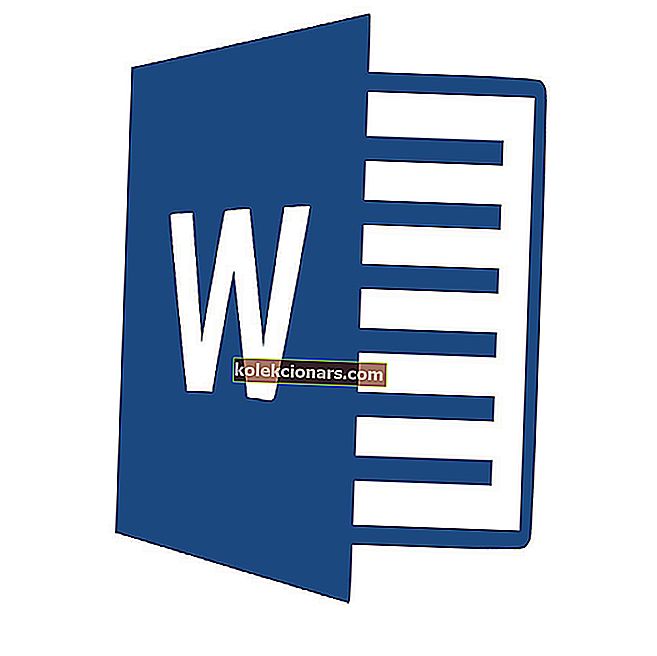- NVIDIA vydává aktualizace ovladačů, aby opravila závady a zvýšila výkon svých grafických karet.
- Novější aktualizace však mohou po instalaci způsobit modrou obrazovku smrti a další problémy s výkonem, což uživatele donutí vrátit ovladač NVIDIA na předchozí verzi.
- Pokud chcete vědět o nástrojích pro obnovení ovladačů, podívejte se na naše specializované Centrum softwaru pro obnovu.
- Podívejte se na naši sekci s postupy, kde najdete další tipy pro řešení potíží se systémem Windows 10 a návody.

Grafické ovladače NVIDIA pomáhají uživatelům zlepšit grafický výkon systému a občas opravují chyby v dřívějších aktualizacích.
Možná budete chtít vrátit ovladače NVIDIA v systému Windows 10, pokud aktualizace ovladačů způsobí modrou obrazovku smrti, problémů s výkonem a častých zhroucení kvůli novým chybám a závadám.
Ovladače NVIDIA lze vrátit zpět dvěma způsoby. Zahrnuje použití nástroje Správce zařízení Windows a nástroje Display Driver Utility pro návrat k předchozí verzi.
V tomto článku jsme uvedli dvě metody vrácení ovladačů NVIDIA v systému Windows 10, které opravují problémy s výkonem způsobené novější verzí.
Jak mohu vrátit zpět ovladače NVIDIA v systému Windows 10?
1. Vrácení zpět pomocí Správce zařízení

- Stisknutím klávesy Windows + R otevřete Spustit.
- Zadejte devmgmt.msc a kliknutím na OK otevřete Správce zařízení.
- Ve Správci zařízení rozbalte kategorii Grafický adaptér .
- Klikněte pravým tlačítkem na grafické zařízení NVIDIA a vyberte Vlastnosti.
- V okně Vlastnosti otevřete kartu Ovladač .
- Poznamenejte si verzi ovladače a datum.
- Klikněte na tlačítko Vrátit zpět ovladač .
- V okně odvolání Driver Package vyberte jakýkoli důvod a klikněte na Ano.
- Windows vrátí ovladač zpět na předchozí verzi.
- Po dokončení znovu otevřete kartu Ovladač a zkontrolujte datum a verzi ovladače, abyste se ujistili, že proces vrácení zpět byl úspěšný.
1.1 Co když je tlačítko Vrátit zpět ovladač šedé?
Pokud je tlačítko Vrátit zpět ovladač ve Správci zařízení šedé, znamená to, že Windows nemohly najít žádný ovladač NVIDIA, ke kterému by se mohl vrátit. V takovém případě je třeba ručně stáhnout a nainstalovat starší verzi ovladače NVIDIA. Zde je návod, jak na to.

- Stáhněte si poslední funkční verzi ovladače NVIDIA pro svůj GPU. Ovladač NVIDIA najdete na oficiálním webu.
- Stiskněte klávesu Windows + R.
- Zadejte devmgmt.msc a klikněte na OK.
- Ve Správci zařízení rozbalte Grafické adaptéry.
- Klikněte pravým tlačítkem na grafické zařízení NVIDIA a vyberte Aktualizovat ovladač.
- Vyberte možnost Prohlížeč mého počítače pro software ovladače .
- Klikněte na tlačítko Procházet , vyberte stažený ovladač NVIDIA a klikněte na Otevřít.
- Klikněte na Další a počkejte, až Windows nainstaluje ovladač.
- Po instalaci otevřete kartu Ovladač a zkontrolujte, zda se změnila verze a datum ovladače potvrzující instalaci.
Chcete upgradovat GPU? Podívejte se na nejlepší grafické karty NVIDIA pro hraní her [Průvodce 2020]
2. Použijte nástroj Display Driver Utility

- Nezapomeňte si do počítače stáhnout poslední funkční verzi ovladače NVIDIA.
- Poté si stáhněte nástroj Display Driver Uninstaller Utility a soubor rozbalte.
- Klikněte na soubor DDU.exe a aktualizujte nástroj, pokud vás k tomu nástroj vyzve.
- Klikněte na tlačítko Spustit .
- Z rozevírací nabídky vyberte v části Vybraný grafický ovladač NVIDIA .
- Klikněte na tlačítko Vyčistit a přeinstalovat .
- Než zahájíte proces čištění, nezapomeňte zavřít všechny ostatní programy a uložit veškerá data, která nechcete ztratit.
- DDU odinstaluje všechny grafické ovladače NVIDIA a restartuje počítač.
- Nyní nainstalujte ovladač, který jste nainstalovali z webu NVIDIA, poklepáním na soubor exe.
- Vyberte Vlastní instalace a poté proveďte čistou instalaci .
- Po instalaci restartujte počítač a zkontrolujte, zda je vyřešen problém způsobený předchozím ovladačem NVIDIA.
Provedení vrácení ovladače NVIDIA je snadné a lze jej provést buď pomocí Správce zařízení nebo pomocí nástroje DDU. Postupujte podle pokynů a dejte nám vědět, kterou metodu upřednostňujete v komentářích.
Nejčastější dotazy: Další informace o ovladačích NVIDIA
- Proč je ovladač Roll Back šedý?
Pokud ve Správci zařízení vidíte šedé tlačítko Vrátit ovladač, znamená to, že Windows nemají žádnou předchozí verzi ovladače NVIDIA, na kterou se může vrátit. Proces vrácení ovladače musíte provést ručně.
- Jak nainstaluji starý ovladač NVIDIA?
Můžete použít funkci Aktualizovat ovladač správce zařízení nebo ji nainstalovat ručně po vyčištění starých ovladačů pomocí nástroje DDU. Pokud máte s tímto procesem problémy, podívejte se na tento článek, jak vyřešit problémy s instalací ovladačů Nvidia.
- Proč musím vrátit ovladače NVIDIA zpět?
Někdy mohou být uvolněny vadné ovladače, které způsobují problémy. Dokud nebude vydána opravná sada, jediným řešením je jednoduše vrátit se k předchozí verzi. Opravy však obvykle přicházejí s novějšími ovladači, takže vědět, jak je neustále aktualizovat, je stejně důležité.